-
Siirry kohtaan Lisää > Ylätunniste tai Alatunniste ja valitse sitten Poista ylätunniste tai Poista alatunniste.
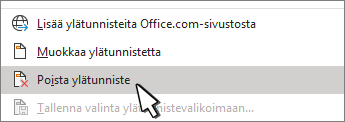
-
Jos dokumentissa on useita osia, tämä toimenpide on toistettava jokaisessa osassa.
Voit myös poistaa ylätunnisteen yksittäiseltä sivulta.
-
Siirry kohtaan Lisää > Ylätunniste tai Alatunniste ja valitse sitten Poista ylätunniste tai Poista alatunniste.
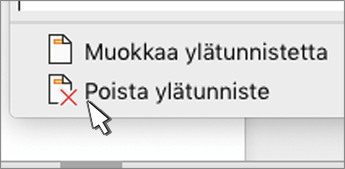
-
Jos dokumentissa on useita osia, tämä toimenpide on toistettava jokaisessa osassa.
Tärkeää:
Office for Mac 2011:tä ei enää tueta. Päivitä Microsoft 365:een, jotta voit tehdä yhteistyötä missä tahansa laitteessa ja jatkaa tuen vastaanottamista.
Päivitä nyt
-
Siirry kohtaan Asettelu > Sivun asetukset > Ylä- ja alatunniste.
-
Valitse Ylätunniste- tai Alatunniste-pikavalikosta (ei mitään).
-
Siirry kohtaan Lisää > Ylä- ja alatunniste.
-
Valitse asiakirjan oikeassa yläreunassa Asetukset > Ylä- ja alatunnisteiden poistaminen.
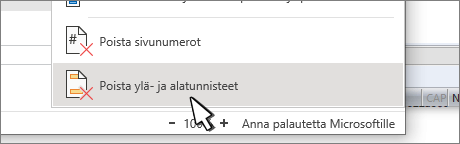
Lisätietoja ylä- ja alatunnisteista on artikkelissa Wordin ylä- ja alatunnisteet.










